Ellenőrizze, hogy a DirectX melyik verziója van telepítve a Windows 10 rendszerben
Hogyan ellenőrizhető, hogy a DirectX melyik verziója van telepítve a Windows 10 rendszerben
A DirectX olyan illesztőprogramok és összetevők készlete, amelyek lehetővé teszik, hogy a Windows szoftverei (főleg játékok) közvetlenül működjenek együtt a video- és audiohardverrel. A DirectX javítja a játékok teljesítményét azáltal, hogy multimédiás gyorsítást biztosít a kijelzőadapterbe, az audioeszközökbe és más hardverbe.
Hirdetés
A DirectX-et nagyon sok Windows-játék követeli meg. Egyes játékokhoz szükség lehet a DirectX meghatározott verziójára, amely nélkül előfordulhat, hogy a játék nem indul el, vagy nem működik megfelelően.
Az alábbiakban bemutatjuk az alapértelmezett DirectX-verziókat, amelyek egyes Windows-verziókhoz tartoznak.
Alapértelmezett DirectX-verziók a Windows rendszerben
Windows 10
-
DirectX 12a Windows 10 rendszerben elérhető alapértelmezett verzió. Automatikusan átveszi Windows Update. A Microsoft nem biztosít önálló csomagot a DirectX ezen verziójához.
Windows 8, RT, 8.1, Server 2012 és Server 2012 R2
-
DirectX 11.1előre telepítve van a Windows 8, Windows RT és Windows Server 2012 rendszerben. A fentiekhez hasonlóan nincs önálló csomagja. Ezt a DirectX-verziót csak a Windows Update szolgáltatáson keresztül szerezheti be. - A DirectX 11.2 előre telepítve van a Windows 8.1, a Windows RT 8.1 és a Windows Server 2012 R2 rendszerben. A DirectX 11.2-hez nincs önálló frissítési csomag. Nincs külön csomagja. Ezt a DirectX-verziót csak a Windows Update szolgáltatáson keresztül szerezheti be.
Nyilvánvaló, hogy a következő DirectX-verzió beszerzéséhez frissítenie kell az operációs rendszert (például Windows 10-re a DirectX 12-höz).
Windows 7 és Server 2008 R2
-
DirectX 11.0elérhető Windows 7 és Server 2008 R2 rendszeren. A Service Pack és egy frissítőcsomag telepítésével frissíthető DirectX 11.1-re. -
DirectX 11.1elérhető a Windows 7 Service Pack 1 és a Windows Server 2008 RS Service Pack 1 rendszerhez. Ez jár hozzáPlatformfrissítés Windows 7 és Windows Server 2008 rendszerhez(KB2670838).
A multimédiás összetevő ezen verzióihoz nincsenek önálló DirectX-csomagok.
Ez a bejegyzés megmutatja, hogyan kell ellenőrizze a DirectX melyik verzióját be van szerelve Windows 10, Windows 8 és Windows 7.
Annak ellenőrzése, hogy a DirectX melyik verziója van telepítve a Windows 10 rendszerben
- nyomja meg Győzelem + R a billentyűzeten a Futtatás párbeszédpanel megnyitásához.
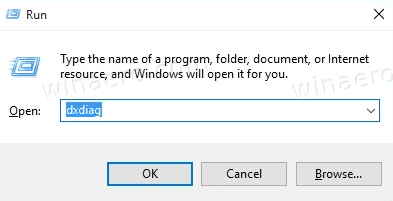
- típus
dxdiaga Futtatás mezőbe, és nyomja meg a gombot Belép kulcs. - A DirectX Diagnostic Tool alkalmazás Rendszer lapján találja a sort DirectX verzió.
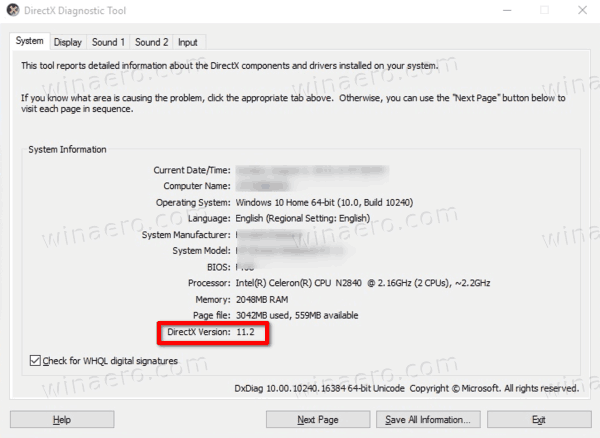
Kész vagy!
Megjegyzés: A DxDiag eszköz (dxdiag) a Windows régebbi verzióiban is elérhető. Pontosabban szólva, minden Windows-verzióban elérhető, ahol a DirectX telepítve van. Képes minden részletet megjeleníteni az operációs rendszerben elérhető DirectX összetevőkről és illesztőprogramokról.
Ezenkívül, ha első alkalommal futtatja a DirectX diagnosztikai eszközt, előfordulhat, hogy az illesztőprogram digitális aláírásának ellenőrzését kéri. Kiválasztásával Igen láthatja, hogy az összes multimédiás illesztőprogramot aláírta-e a kiadó vagy a szállító, és ellenőrizheti azok hitelességét.


